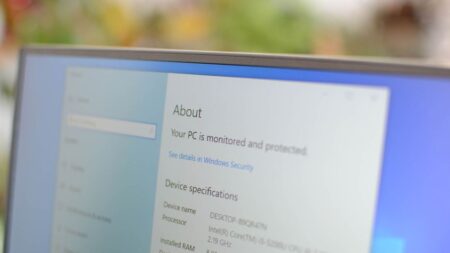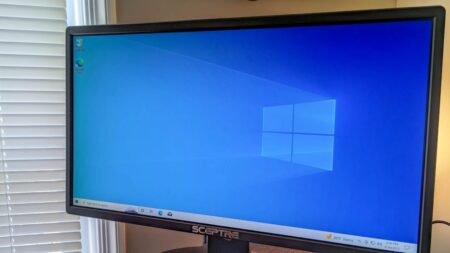برنامه Windows Security از کار افتاده می تواند راه را برای تهدیدها و حمله های سایبری باز کند. با نحوه راه انداختن برنامه Windows Security در ویندوز ۱۰ همراه باشید.
Windows Security برنامه ای برای ویندوز ۱۰ است که به عنوان داشبورد برای مشاهده و مدیریت گزینه های امنیتی کامپیوتر شما عمل می کند. اگر برنامه امنیتی ویندوز اجرا نمی شود یا غیر فعال است، ممکن است اطلاعات دقیقی در مورد امنیت دستگاه شما نمایش ندهد.
عملکرد نادرست امنیت ویندوز می تواند به طور جدی سطح محافظت دستگاه شما را مختل کند و در را به روی تهدیدهایی مانند حملات بدافزار باز کند پس باید آن را جدی بگیرید. در این مطلب نحوه راه انداختن برنامه Windows Security در ویندوز ۱۰ را یاد می گیرید.
Windows Security به چه چیزی نیاز دارد تا به درستی اجرا شود؟
برنامه Windows Security برای عملکرد درست به دو سرویس مایکروسافت نیاز دارد. این برنامه برای اجرا به سرویس امنیتی ویندوز نیاز دارد که به نوبه خود از فرآیند دیگری به نام سرویس Security Center استفاده می کند. این سرویس تضمین می کند که برنامه Windows Security اطلاعات به روزی را در مورد وضعیت محافظت از دستگاه ویندوز شما ارائه می دهد.
اگر سرویس Windows Security شما خاموش است، باید هر دو فرآیند ذکر شده در بالا را روشن کنید تا دوباره فعال شود.
نحوه فعال کردن برنامه Windows Security
اکنون بیایید نحوه راه انداختن برنامه Windows Security در ویندوز ۱۰ را ببینیم. اگر متوجه شدید که برنامه امنیتی ویندوز شما غیر فعال است، این مراحل را دنبال کنید تا آن را فعال کنید. توجه داشته باشید که این فرآیند شامل استفاده از ویرایش رجیستری ویندوز است و باید با احتیاط انجام شود. بهتر است قبل از ایجاد هر گونه تغییر در رجیستری ویندوز از آن نسخه پشتیبان تهیه کنید.
۱- روی منوی Start کلیک کنید و تایپ کنید: “regedit”. سپس دستور regedit را انتخاب کنید. همچنین به جای این کار می توانید کلیدهای Win + R را بزنید و “regedit” را تایپ کنید و بعد Enter را بزنید. اگر User Account Control فعال باشد، شما در این مرحله یک هشدار مشاهده خواهید کرد. اجازه دهید پروسه ادامه پیدا کند.
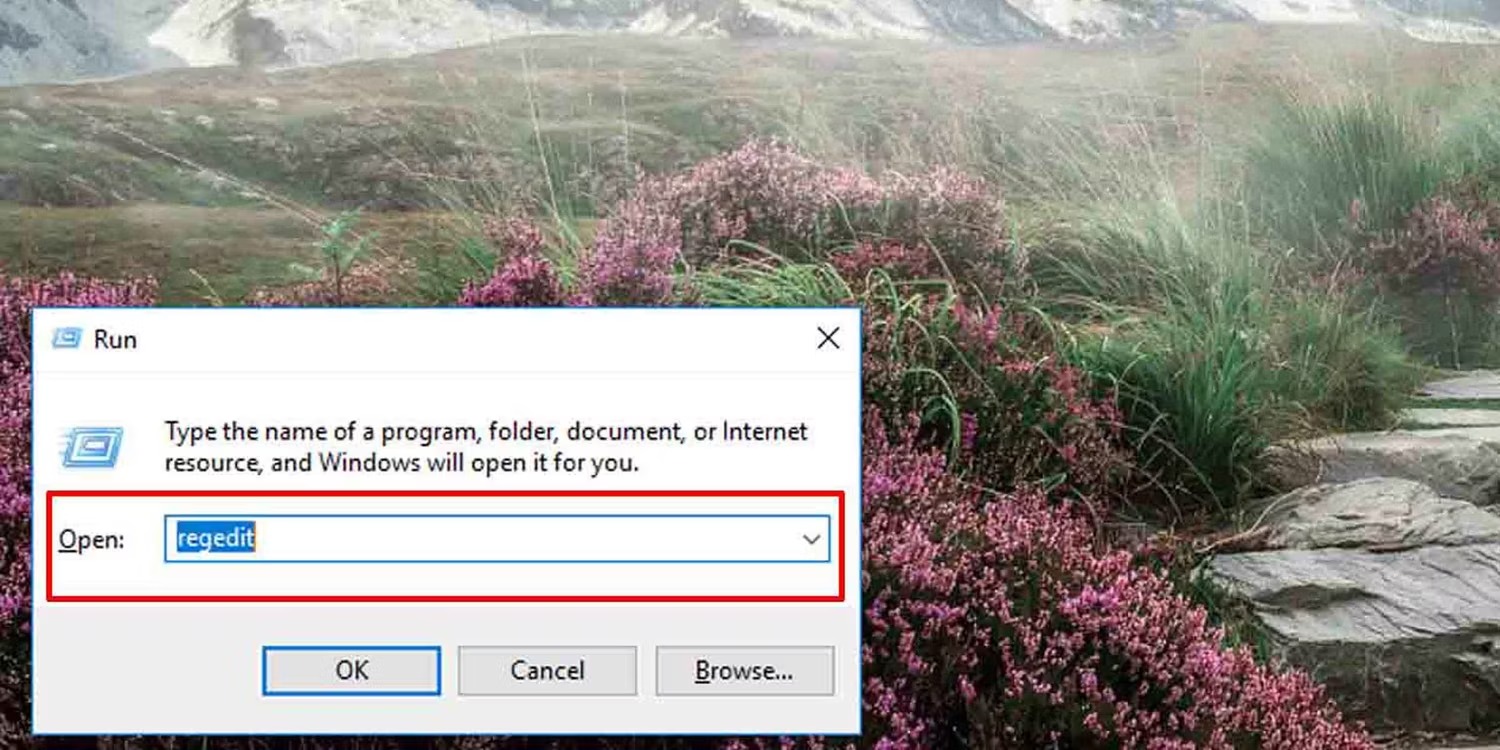
۲- ابتدا به مسیر رجیستری زیر بروید:
HKEY_LOCAL_MACHINE\SYSTEM\CurrentControlSet\Services\SecurityHealthService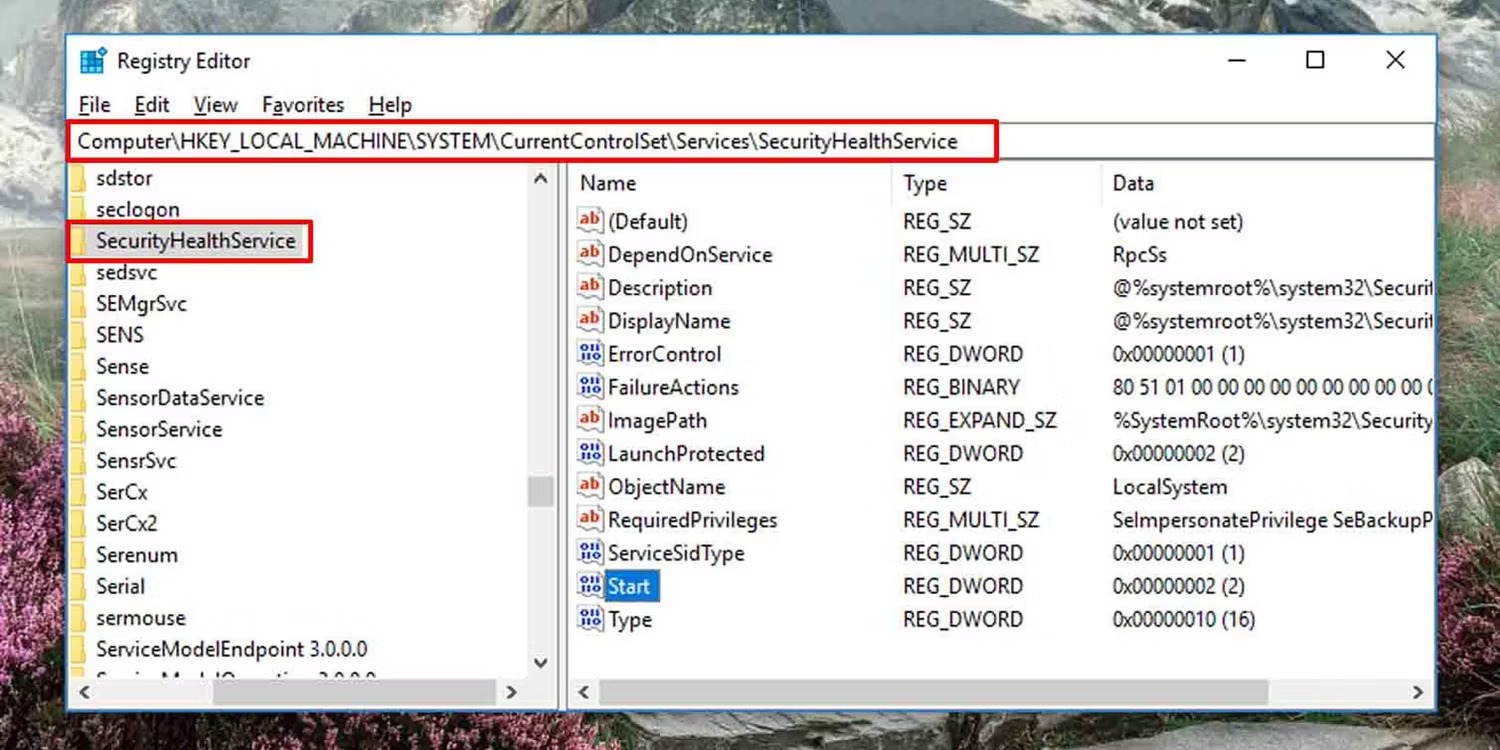
۳- روی DWORD با نام Start دابل کلیک کنید تا مقدارش را تغییر دهید.
۴- مقدار داده را به ۲ تغییر دهید.
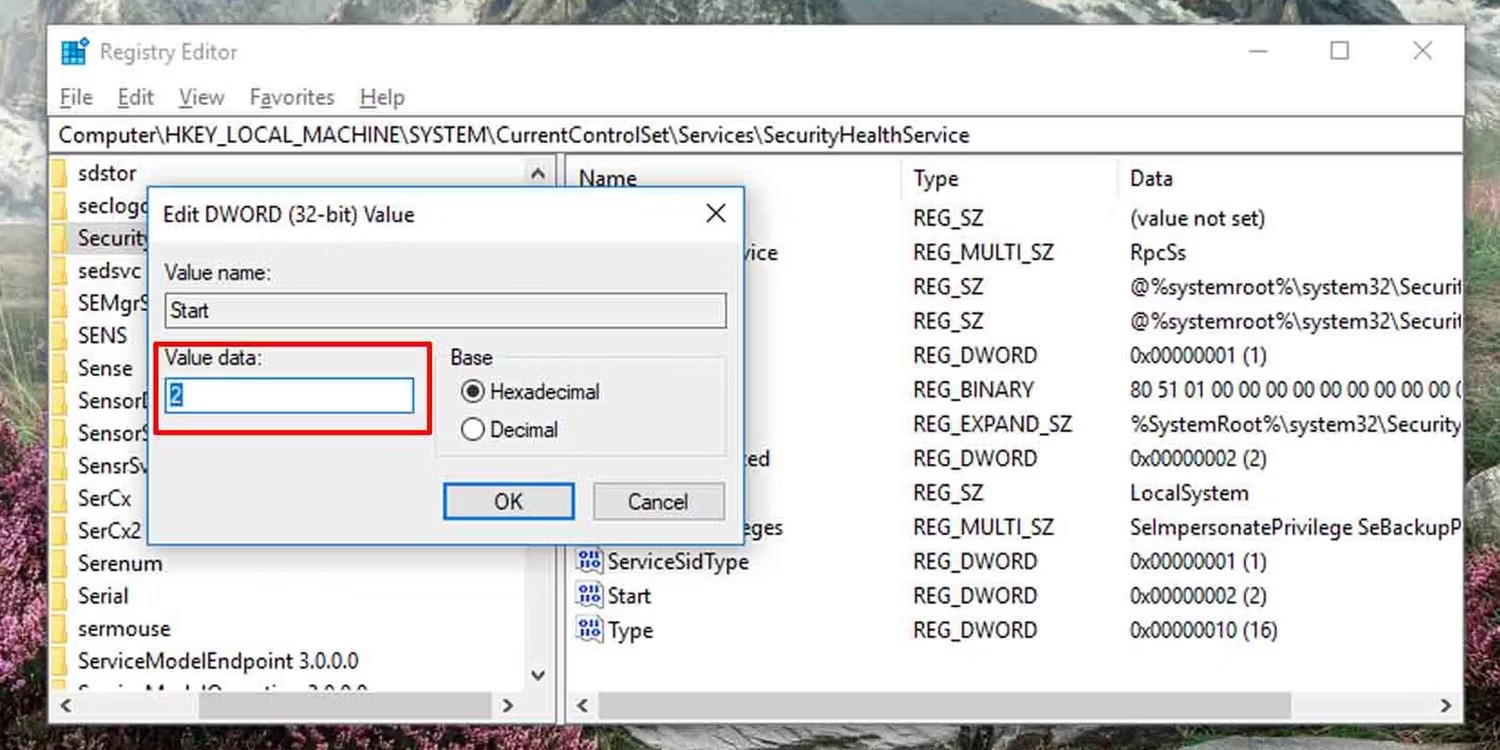
این کار، یکی از پروسه های لازم برای فعال شدن برنامه Windows Security را فعال می کند و بخشی از نحوه راه انداختن برنامه Windows Security در ویندوز ۱۰ است.
۵- سپس به مسیر رجیستری پایین بروید:
HKEY_LOCAL_MACHINE\SYSTEM\CurrentControlSet\Services\wscsvc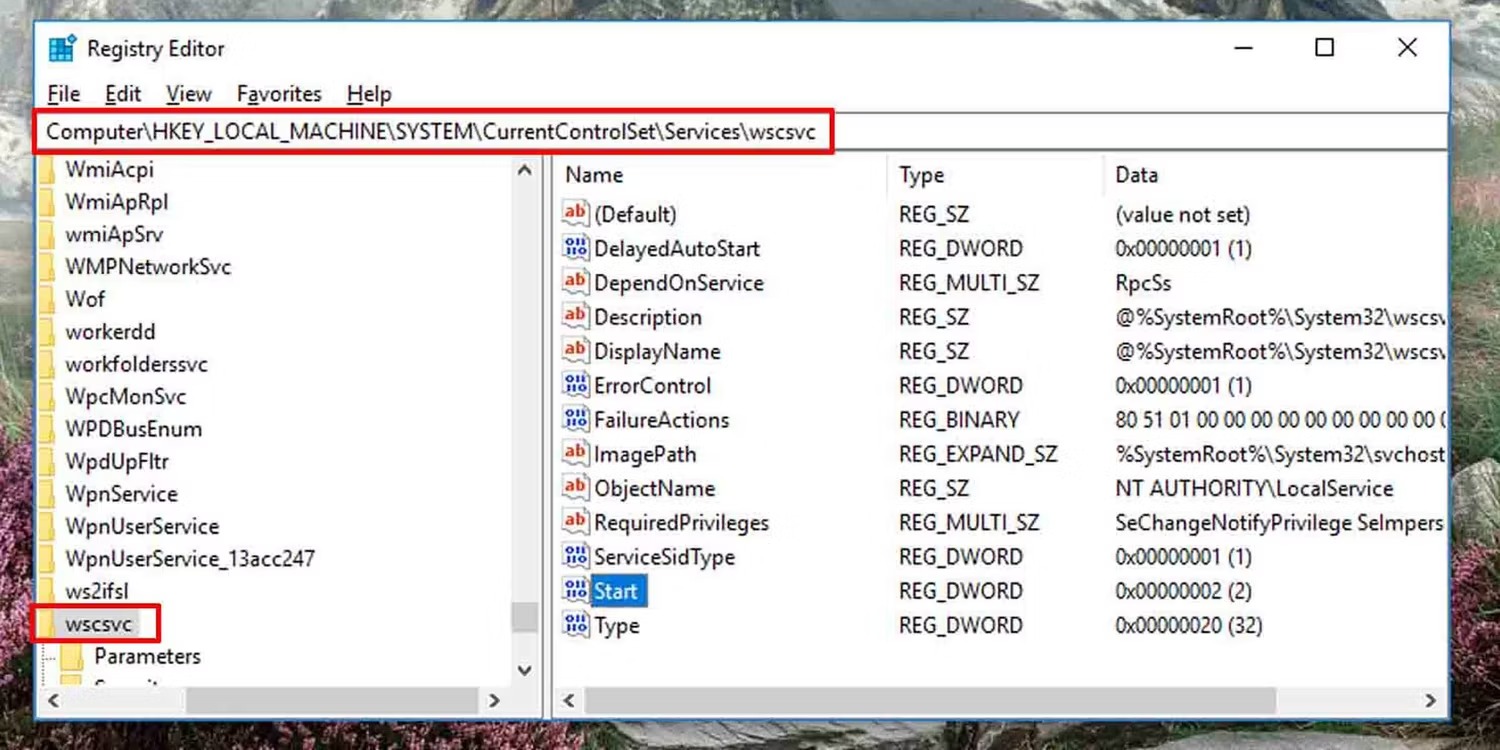
۶- بعد مانند قبل، روی DWORD با نام Start دو بار کلیک کنید تا مقدار آن را ویرایش کنید.
۷- در این بخش نیز مقدار نوشته شده را به ۲ تغییر دهید.
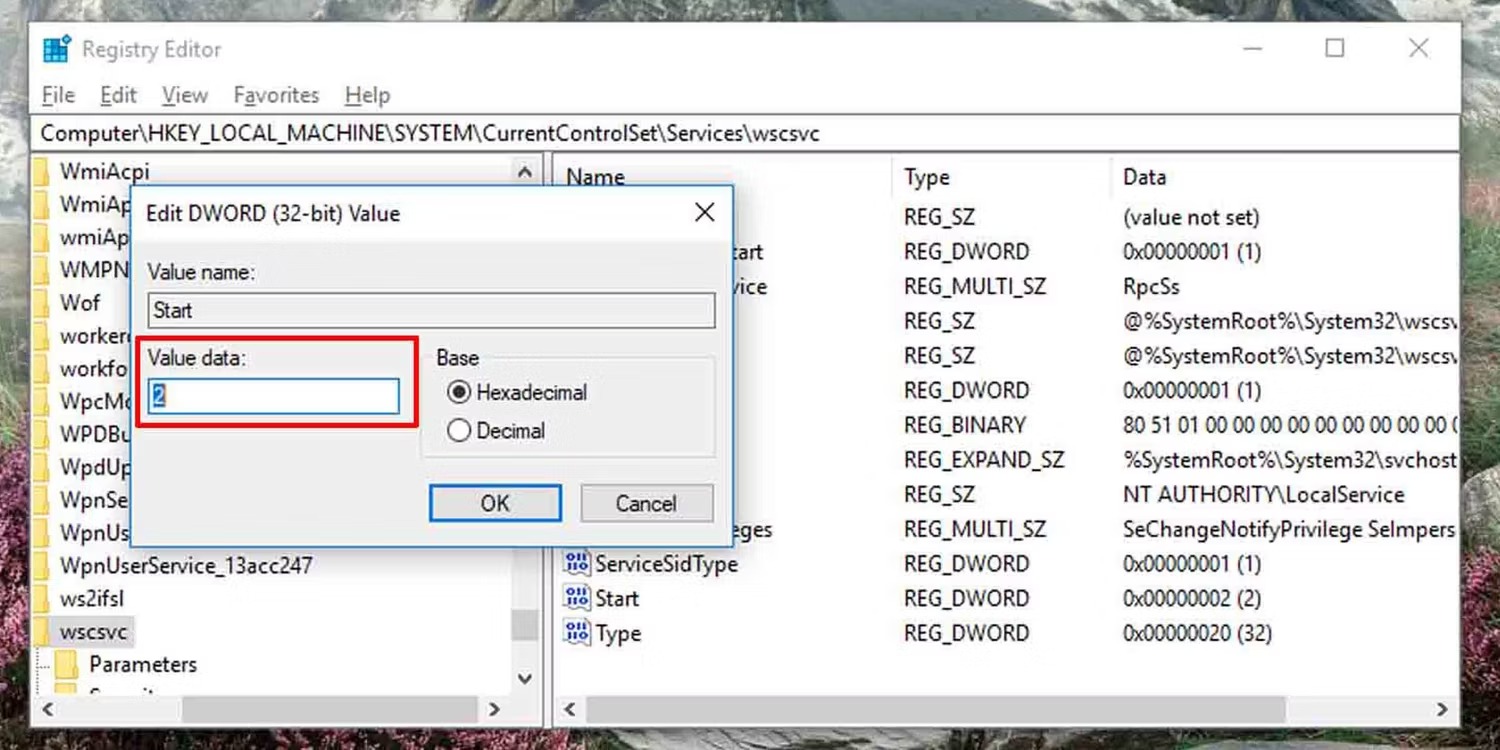
این کار برنامه Windows Security را در ماشین ویندوز ۱۰ دوباره فعال می کند.
ویندوز ۱۰ را از حمله های سایبری ایمن نگه دارید
نحوه راه انداختن برنامه Windows Security در ویندوز ۱۰ را دیدید. به روز نگه داشتن Windows Security تضمین می کند که کامپیوتر شما در برابر تهدیداتی مانند بدافزار محافظت می شود. بهتر است این سرویس برای حداکثر محافظت در حال اجرا باشد.
نحوه راه انداختن برنامه Windows Security در ویندوز ۱۰ به این ترتیب است. آموزش های بیشتر ویندوز ۱۰ را در چگونه در ویندوز ۱۰ بتوانیم اپلیکیشن ها را مخفی کنیم ببینید.